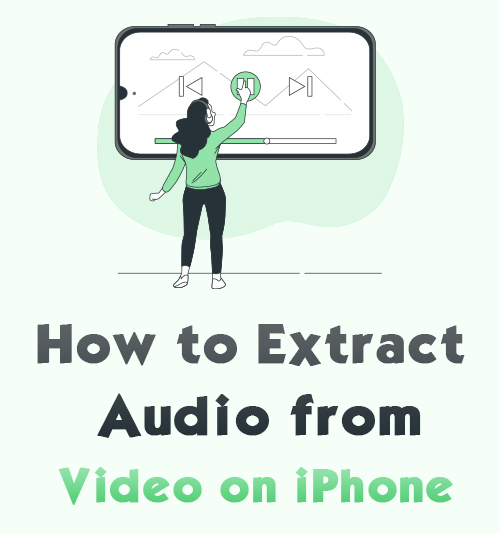
هل لديك الكثير من مقاطع الفيديو مع موسيقى خلفية رائعة؟ محتوى الفيديو لا يجذبك. ومع ذلك ، لا يزال لديك مقاطع الفيديو هذه على هاتفك بسبب الموسيقى الجميلة.
قد ترغب في السؤال عما إذا كانت أي أدوات يمكنها حفظ الصوت كملف مستقل؟
هذا بالتأكيد نعم! ومن الأسهل القيام بذلك انتزاع الصوت من ملف فيديو على iPhone لأن العديد من الأدوات عبر الإنترنت والتطبيقات المثبتة مسبقًا يمكن أن توفر لك هذه الخدمة.
لذلك ، إذا كنت تريد أن تعرف كيفية استخراج الصوت من الفيديو على iPhone، استمر في القراءة واتقن هذه الطرق الخمس بسهولة.
كيفية الحصول على صوت من مقطع فيديو على iPhone
هناك العديد من محولات الفيديو إلى الصوت المتاحة لتحويل الفيديو إلى ملف صوتي. سيصبح التحويل مباشرًا إذا وجدت محولًا مناسبًا.
هنا سأوصي ثلاث أدوات للحصول على صوت من مقطع فيديو على iPhone. كل منهم سهل الاستخدام للغاية. لذا تعال واتبعني لمعرفة أفضل المحولات.
استخراج الصوت من الفيديو على iPhone Online
موقع الويب هو الخيار الأفضل للأشخاص الذين لا يرغبون في تنزيل أو تثبيت أي تطبيق على iPhone. علاوة على ذلك ، لا يتطلب التسجيل.
برنامج AmoyShare Online Audio Converter هو أحد أفضل المحولات عبر الإنترنت التي تسهل تحويل الفيديو إلى صوت. وهو متوافق مع أنظمة Windows و Mac و Android و iOS. لذلك ، لا يمثل إنشاء مقطع فيديو ملف صوتي على iPhone مشكلة.
علاوة على ذلك آمنة 100٪ لأن محول الصوت هذا سيحذف الملف الذي تم تحميله بعد ساعتين من التحويل.
لذلك ، توجه إلى هذه الأداة عبر الإنترنت واستوعبها كيفية استخراج الصوت من الفيديو على iPhone.
- اذهب الى متصفح Safari الخاص بك وتوجه إلى تحويل الصوت عبر الإنترنت. ثم اضغط على زر "تحميل الملف"لإضافة مقطع فيديو ترغب في الحصول على صوته.

- حدد المطلوب الخاص بك شكل الصوت في القائمة المنسدلة بجوار "تحويل الملف إلى. " يمكنك ضبط MP3 كملف إخراج الصوت لأنه تنسيق عالمي على أي جهاز.
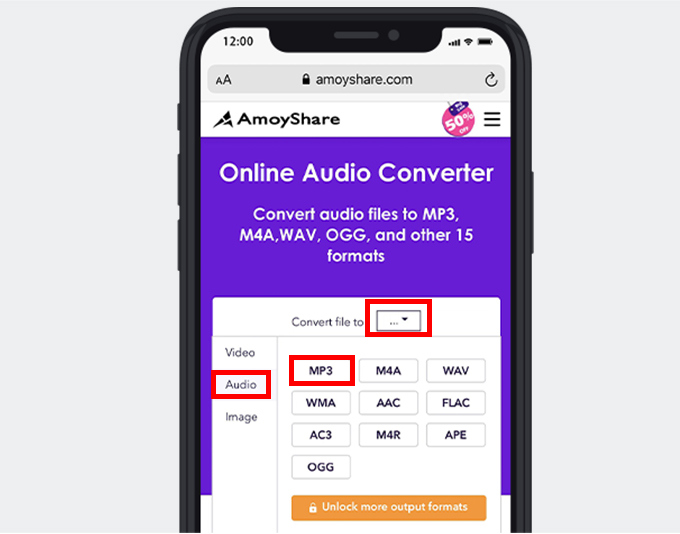
- اضغط على "تحول"، وستقوم هذه الأداة باستخراج الصوت من الفيديو دفعة واحدة.
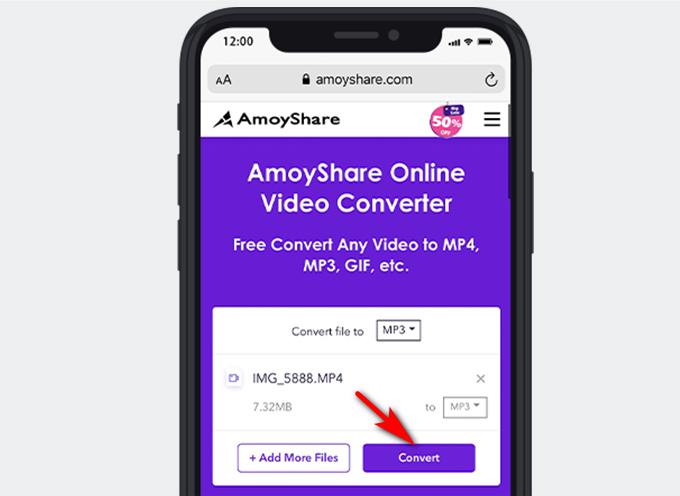
- ضرب "تحميل" زر. سيقوم المحول عبر الإنترنت تلقائيًا بتصدير الصوت من مقطع فيديو إلى مجلدك الافتراضي.
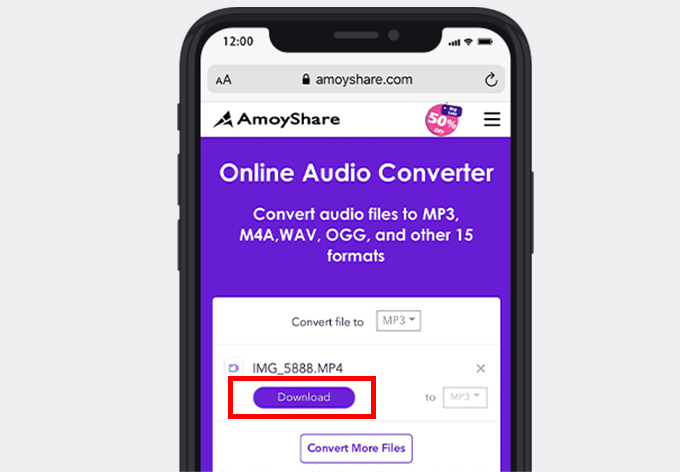
اتبع هذه الخطوات الأساسية لفهم هذه الطريقة والاستماع إلى الموسيقى كملف مستقل على جهاز iPhone الخاص بك.
كيفية تحويل الفيديو إلى صوت باستخدام الاختصارات
بصرف النظر عن تحويل الفيديو إلى ملفات صوتية عبر الإنترنت ، يمكن لبعض التطبيقات المثبتة مسبقًا أيضًا تحقيق هذه المهمة. وأفضل حل لحفظ الصوت من الفيديو على iPhone باستخدام تطبيق مثبت مسبقًا هو استخدام الاختصارات.
الاختصارات هي ملف تطبيق لتحسين الإنتاجية لأتمتة المهام على iOS. يمكنه التعامل مع المهام المعقدة أو المتكررة على جهاز iPhone الخاص بك عن طريق أتمتة العمليات ، بما في ذلك تحويل الفيديو إلى ملف صوتي. لذلك ، يمكنك إجراء التحويل بسرعة ولا تحتاج إلى التبديل بين العديد من التطبيقات في وقت واحد.
حسنا، كيفية استخراج الصوت من الفيديو على iPhone؟ فيما يلي خطوات القيام بذلك!
- إطلاق تطبيق الاختصارات واضغط على رمز زائد في الزاوية اليمنى العليا.
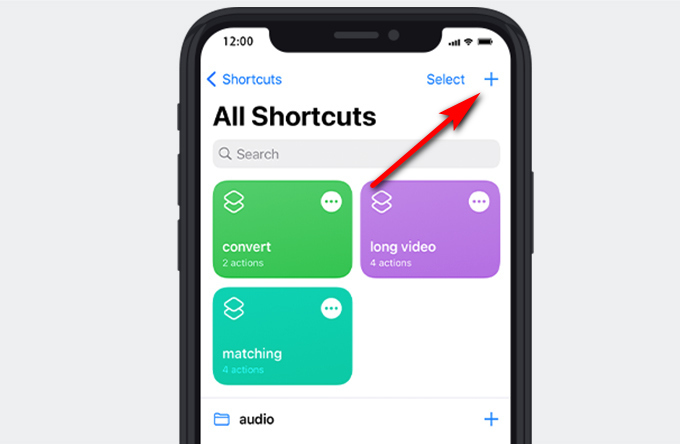
- اضغط على رمز النقاط الثلاث على الجانب الأيمن من الجزء العلوي.
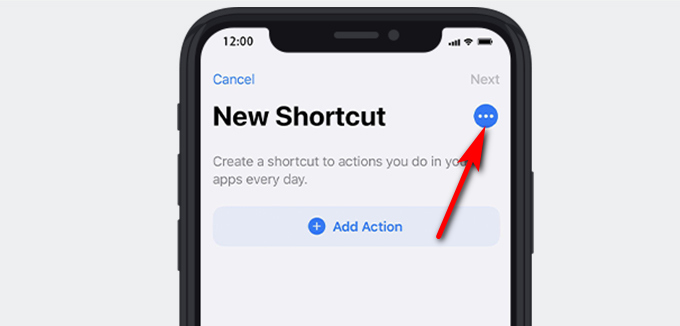
- إعادة تسمية الاختصار و تمكين ورقة المشاركة.
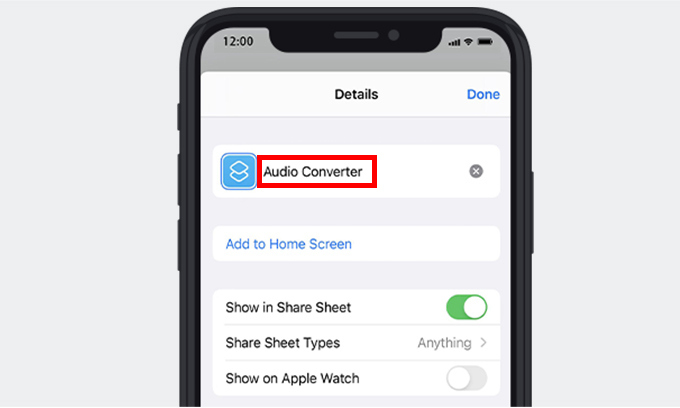
وبعد ذلك ، انقر على زر "أنواع أوراق المشاركة"لتعطيل أي شيء باستثناء"وسائل الاعلام."بعد ذلك ، اضغط على"تم. ".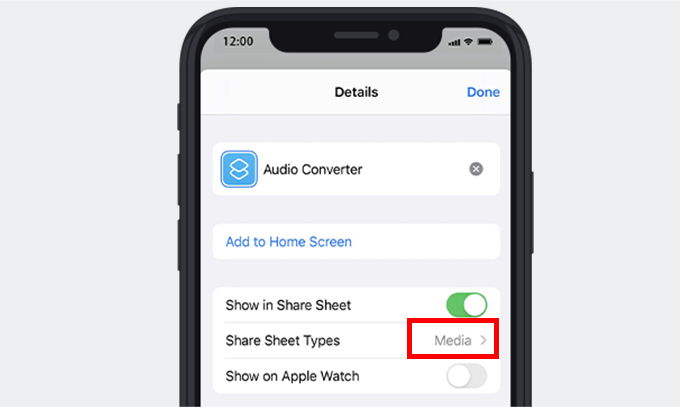
- اضغط على "+" للبحث عن "ترميز الوسائط"الإجراء وإضافته إلى الواجهة.
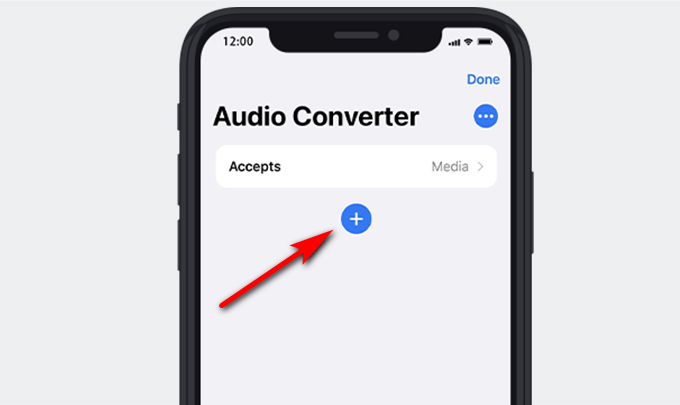
ثم اضغط على "أظهر المزيد"لتمكين"صوت فقط".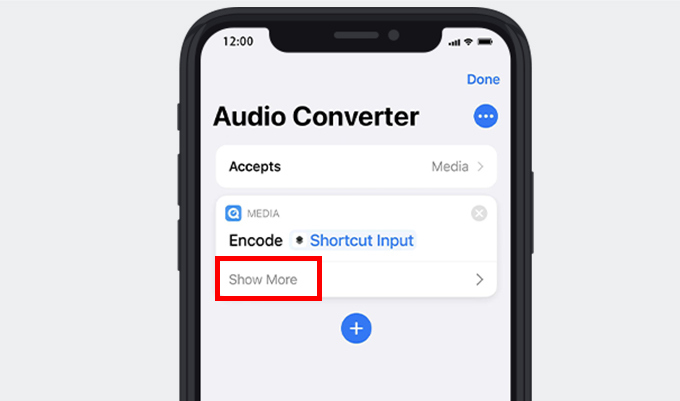
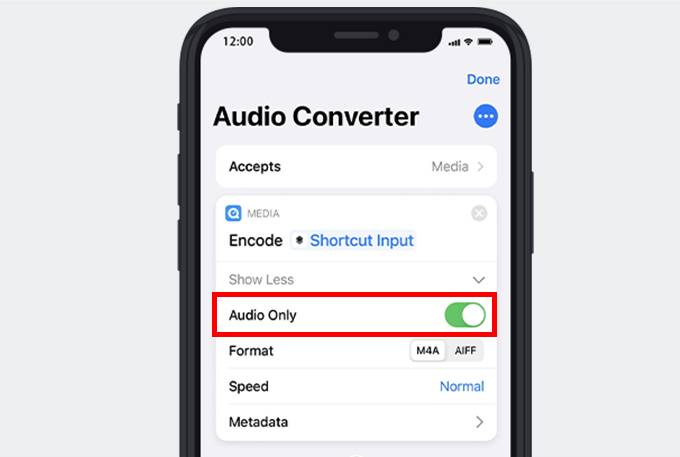
- ابحث عن "حفظ الملف"العمل وإضافته إلى الاختصار. ثم اضغط على زر "تم.
"في الزاوية العلوية اليسرى.
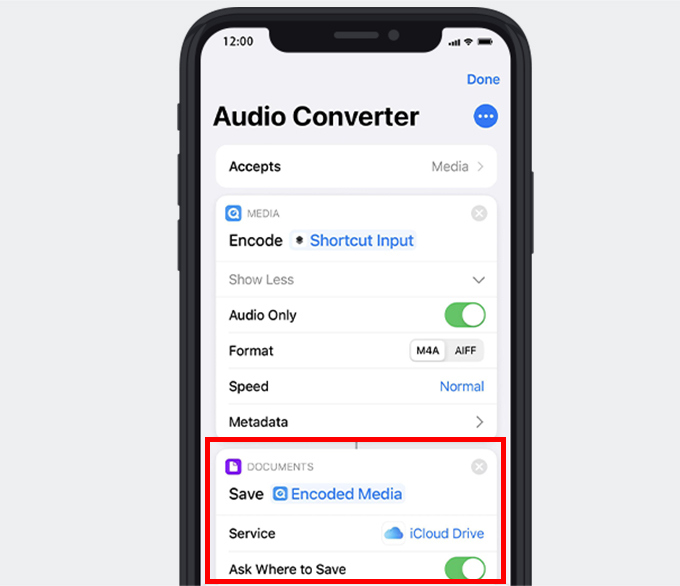
- انقر على برنامج "الصور" لتشغيل الفيديو الذي تريد استخراج صوته والضغط على "مشاركة"في الزاوية اليسرى السفلية.
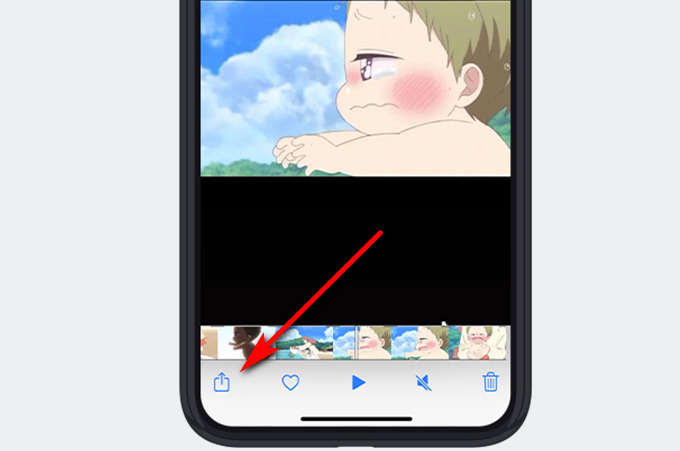
- حدد الاختصارات قمت بإنشائه واختر موقعًا حيث تريد حفظ هذا الملف المحول.
ثم اضغط على "حفظ" زر. وسيتم استخراج الصوت تلقائيًا.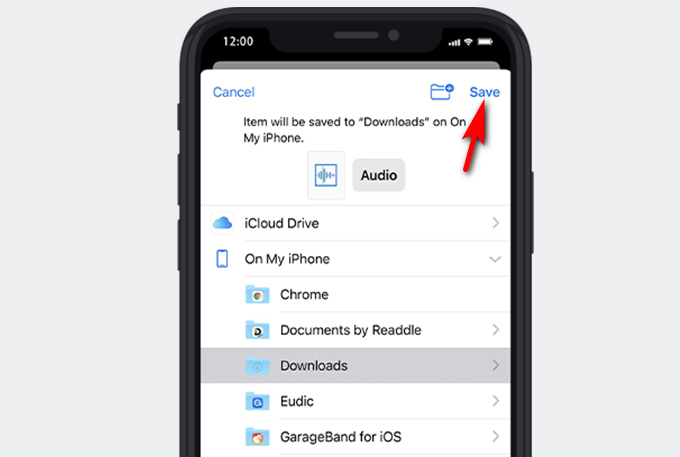
أخيرًا ، يمكنك العثور على ملف الصوت هذا في موقع الملف المحدد الخاص بك والاستمتاع بهذه الموسيقى الرائعة دون متاعب.
كيفية تحويل الفيديو إلى ملف صوتي باستخدام Readdle
وثائق بواسطة Readdle هو تطبيق شائع آخر يحتوي على العديد من الميزات المتنوعة. على سبيل المثال ، قم بتخزين الملفات وقراءة ملف PDF وتشغيل الموسيقى والمزيد. إلى جانب ذلك ، لديه القدرة على الحصول على الصوت من مقطع فيديو على iPhone. ومن السهل جدًا التحويل.
باتباع هذه الخطوات ، ستحصل على ملف صوتي بنجاح على جهاز iPhone الخاص بك. تعال واتبعني إلى احصل على الصوت من ملف فيديو باستخدام Readdle فورا!
- يجري المستندات بواسطة Readdle و تشغيل الفيديو الذي تريد حفظ الصوت منه.
- انقر على ال "إجراءات الفيديو"في الزاوية اليمنى العليا.
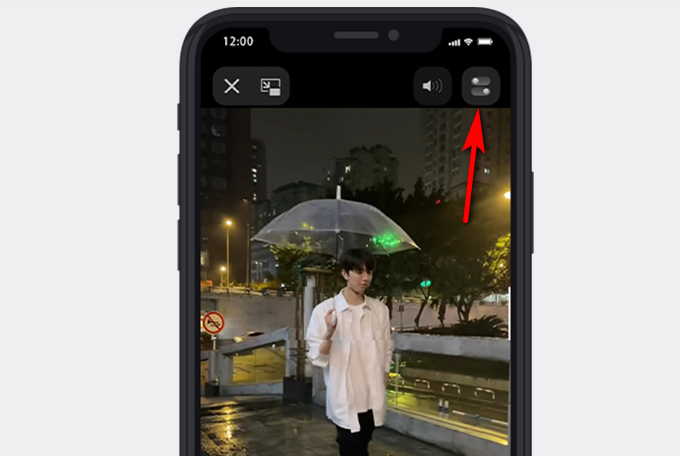
- اضغط على "استخراج الصوت"> "استخراج ملف MP3" اختيار. سوف يحول Readdle الفيديو إلى صوت تلقائيًا.
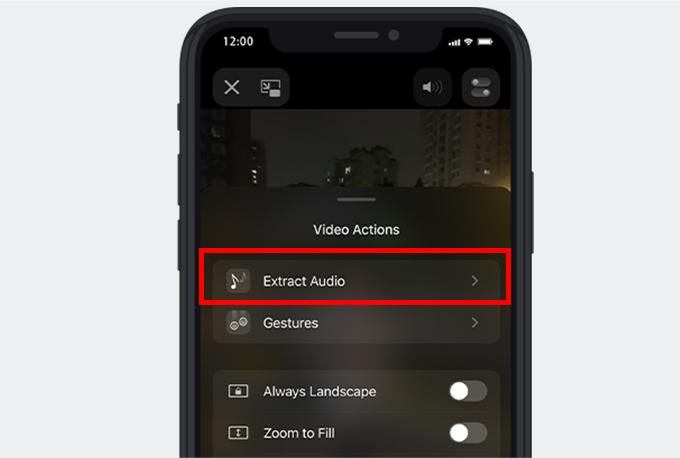
- اضغط على "إظهار في ملفاتي" زر. ويمكنك الاستماع إلى الموسيقى على "ملفاتي" التبويب.
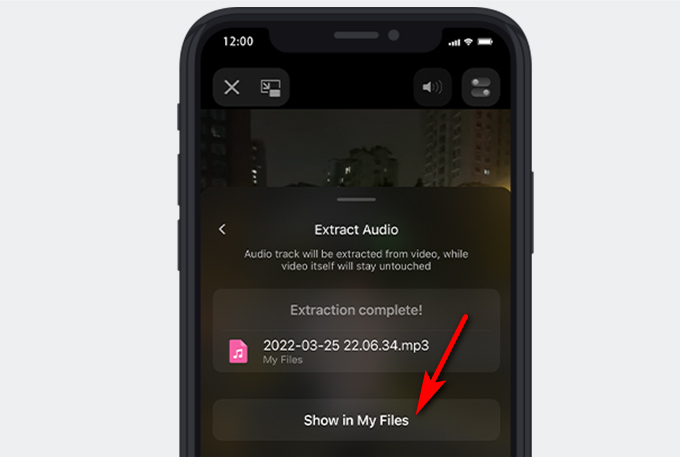
لذلك ، قم بتثبيت Readdle وجرب. يمكنك الحصول على الصوت من الفيديو على iPhone مجانًا دفعة واحدة.
كيفية تحويل ملفات الفيديو إلى ملفات صوتية على نظام Mac
لقد عرضت أفضل 3 محولات لاستخراج الصوت من الفيديو على iPhone في التوصية أعلاه. ومع ذلك ، بصرف النظر عن إنشاء مقطع فيديو كملف صوتي على iPhone ، قد يسأل الكثير من الأشخاص عن كيفية تحويل الفيديو إلى صوت على Mac.
ومن ثم ، سأوصي 2 طرق سريعة وسهلة للحصول على صوت من الفيديو بجودة لا مثيل لها.
أفضل تطبيق لسطح المكتب لاستخراج الصوت من الفيديو
برنامج AmoyShare Video Converter Ultimate يسمح لك بتحويل الفيديو إلى صوت بسهولة. علاوة على ذلك ، يمكنك تحويل أي ملف صوتي أو فيديو إلى التنسيق الذي تريده. علاوة على ذلك ، فهو قادر على تحويل ملفات متعددة في وقت واحد بنقرة واحدة.
الأهم من ذلك ، وظيفتها القوية هي استخرج الصوت من الفيديو على Mac دون فقدان الجودة. إليك برنامج تعليمي بسيط حول كيفية تحويل مقطع فيديو إلى ملف صوتي باستخدام Video Converter Ultimate على نظام Mac.
- إطلاق ال محول الفيديو في نهاية المطاف وضرب رمز زائد لإضافة مقطع فيديو للتحويل.
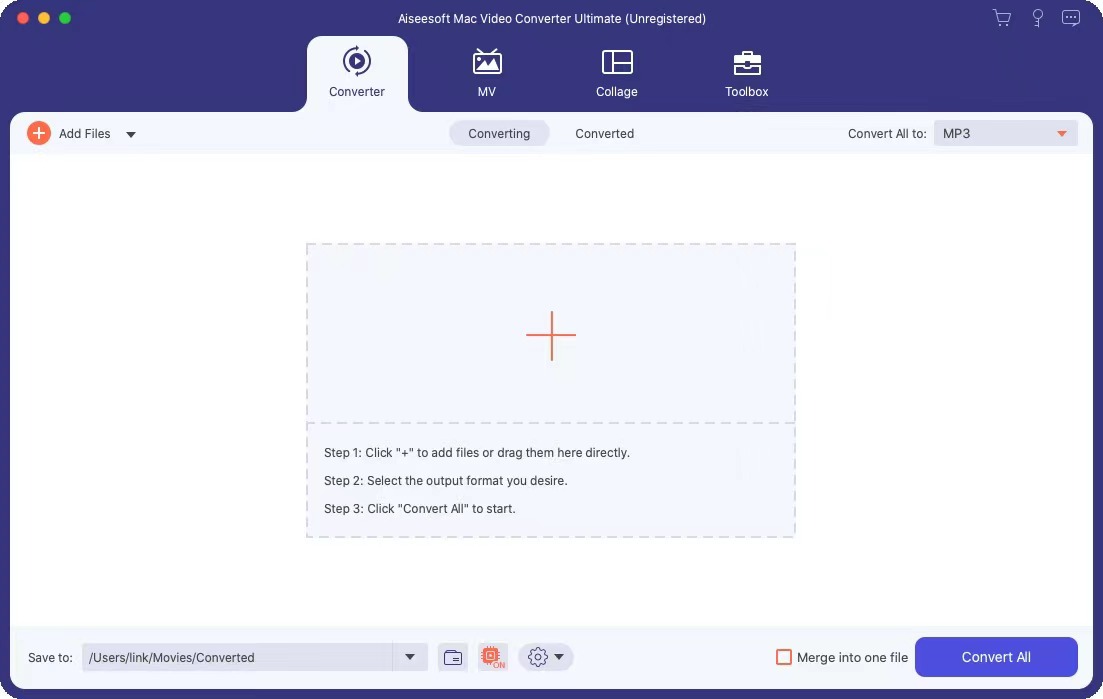
- اختر شكل الصوت من القائمة المنسدلة بجوار "تحويل الكل إلى"على الجانب الأيمن من الجزء العلوي. اختر ال "نفس المصدر" جودة.
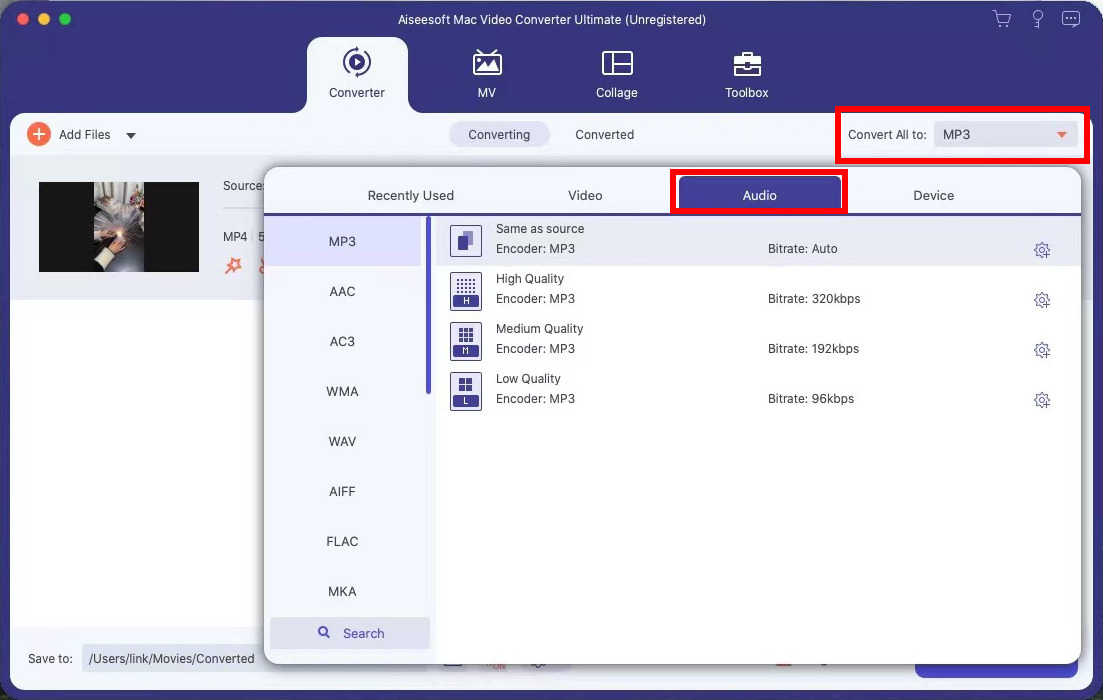
- ضرب "تحويل جميع"في الركن الأيمن السفلي. سيقوم هذا البرنامج بنسخ الصوت من الفيديو تلقائيًا.
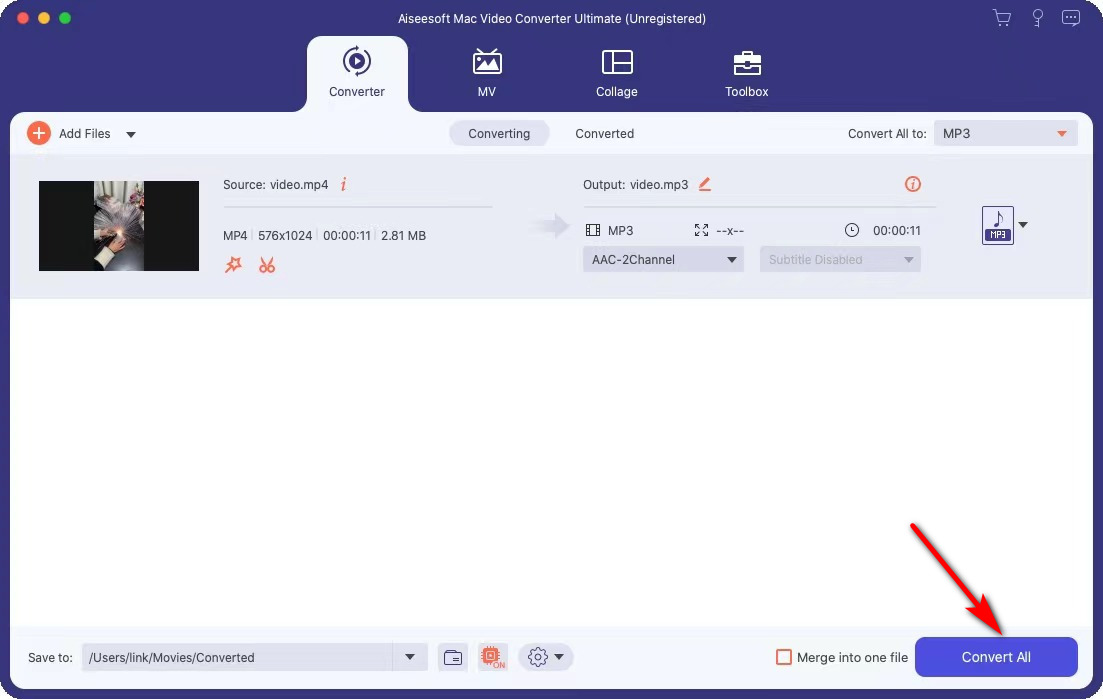
بعد هذه الإجراءات ، تم حفظ هذا الملف المحول بنجاح في المجلد الافتراضي. لنفترض أنك مهتم بتحويل مقطع فيديو إلى ملف صوتي دون فقدان الجودةتعال وجرب عبر Video Converter Ultimate على Mac.
كيفية استخراج الصوت من الفيديو باستخدام iMovie
هناك طريقة أخرى لاستخراج الصوت من الفيديو وهي استخدام تطبيق مثبت مسبقًا على جهاز Mac. إذا كنت تريد ملفًا صوتيًا بجودة لا مثيل لها ، فلا تفوّت هذا التطبيق المثبت مسبقًا - iMovie. iMovie هو برنامج تحرير فيديو شائع لمستخدمي iPhone و Mac لأنه يحتاج فقط إلى بعض النقرات البسيطة لإنشاء مقاطع الفيديو الخاصة بك. بالإضافة إلى ذلك ، فهي قادرة على الاستيلاء على الصوت من ملف فيديو.
من فضلك اتبعني للاستكشاف كيفية تحويل الفيديو إلى صوت على نظام Mac.
- يجري تطبيق iMovie وانقر على ملف رمز السهم لأسفل لاستيراد مقطع فيديو.
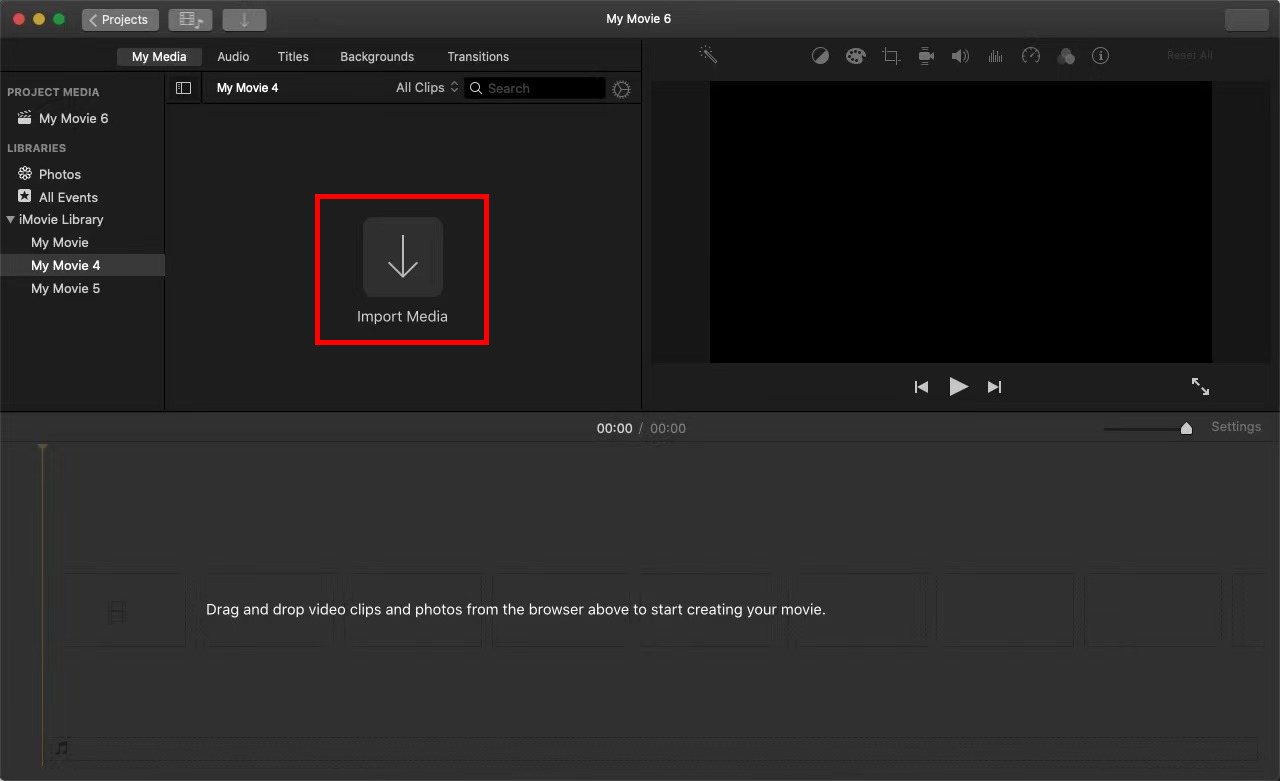
- سحب الفيديو في المخطط الزمني واضغط على "مشاركة"في الزاوية اليمنى العليا.
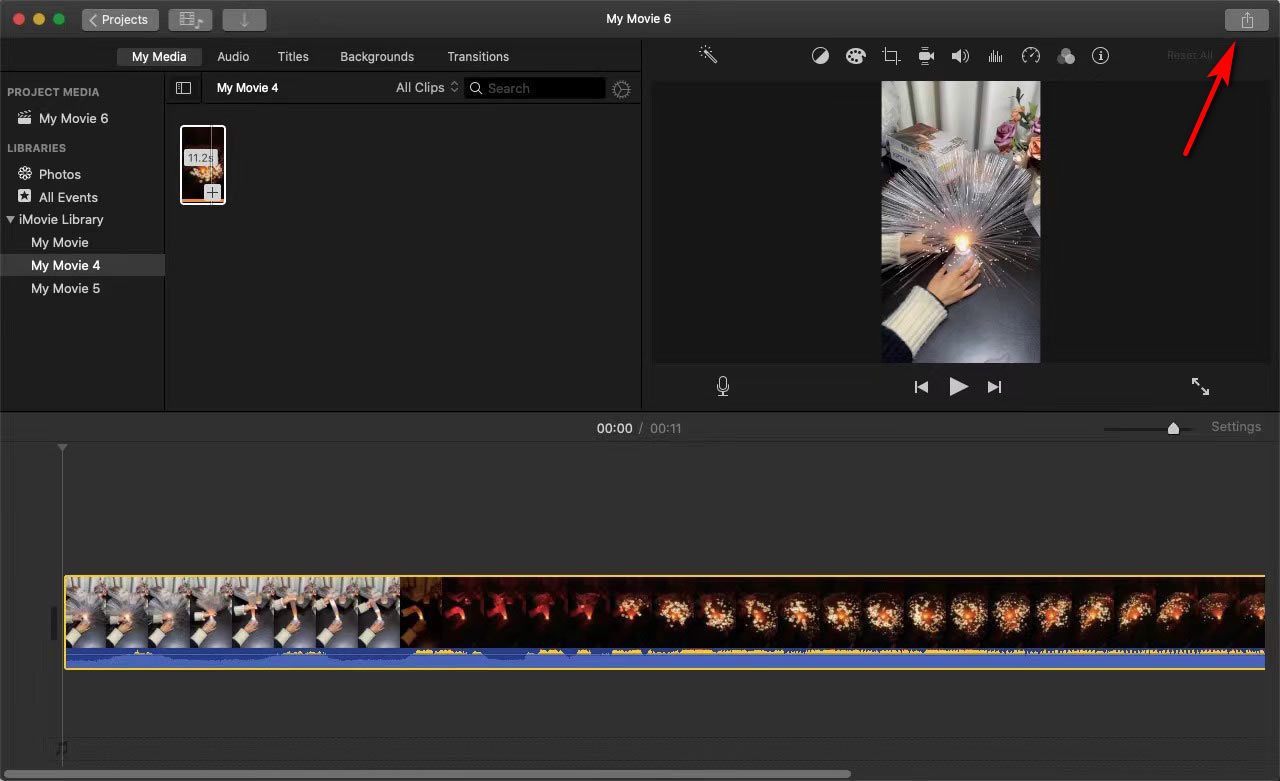
- ضرب "قم بتقديم" أيقونة.
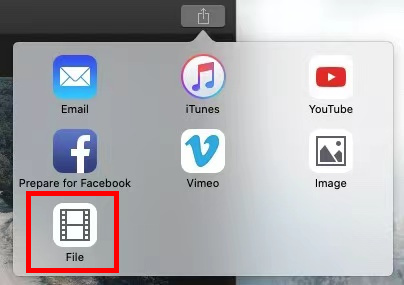
- أختر "صوت فقط"في القائمة المنسدلة بجوار"شكل"وحدد ملف الجميح للسيارات كتنسيق ملفك ، والذي يمكن أن يحافظ على الجودة الأصلية. ثم اضغط على زر "التالى"الزر.
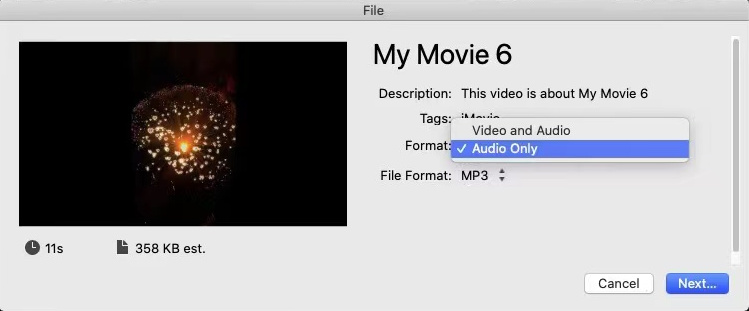
- إعادة تسمية الملف واختر موقع الملف. ضرب "حفظزر "لبدء التحويل على iMovie.
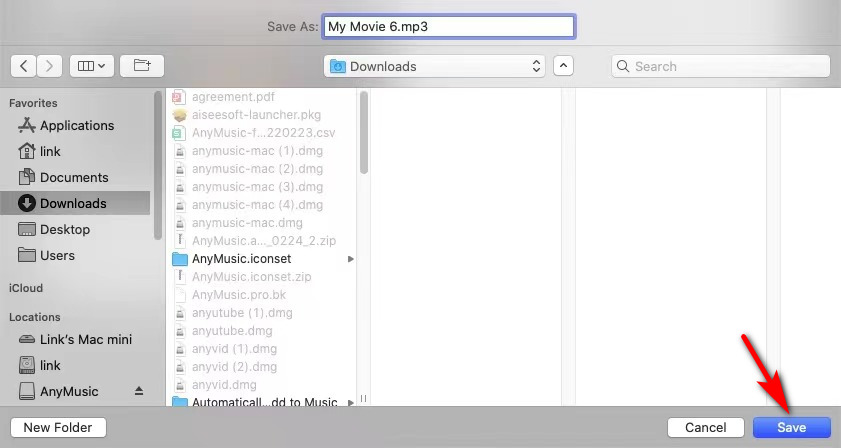
أخيرًا ، يمكنك الاستمتاع بتركيز عقلك على الموسيقى المحفوظة في مجلدك.
الخط السفلي
في الختام ، قدم هذا البرنامج التعليمي دليلاً كاملاً حول كيفية استخراج الصوت من الفيديو على iPhone و Mac.
برنامج AmoyShare Online Audio Converter يسمح لك بالحصول على الصوت من ملف فيديو على أي جهاز دون التثبيت والتسجيل.
علاوة على ذلك ، يمكن حفظ ملف صوتي دون فقدان الجودة على جهاز Mac الخاص بك عبر محول الفيديو في نهاية المطاف.
باستخدام أي من الطرق المذكورة أعلاه للحصول على الصوت كملف منفصل على الفور!
أسئلة شائعة
ما الأداة التي يمكنها استخراج الصوت من الفيديو على iPhone مجانًا؟
برنامج AmoyShare Online Audio Converter هو محول مجاني على الإنترنت قادر على استخراج الصوت من الفيديو على iPhone. إنه سهل الاستخدام لأنك تحتاج فقط إلى بضع نقرات لاستخراج الصوت. الى جانب ذلك ، لا توجد إعلانات أو فيروسات. لذلك لا تقلق بشأن مشكلة الأمان ..
كيفية تحويل الفيديو إلى MP3 على iPhone؟
برنامج AmoyShare Online Audio Converter يسمح لك بتحويل الفيديو إلى MP3 على iPhone ببضع نقرات.أولاً ، توجه إلى موقع الويب عبر الإنترنت على متصفح Safari واضغط على زر تحميل ملف لإضافة مقطع فيديو.بعد ذلك ، قم بتعيين MP3 كتنسيق الإخراج واضغط على زر التحويل.أخيرًا ، اضغط على زر التنزيل لحفظ ملف MP3 في مجلدك.